Cómo solucionar los problemas de VirtualBox 7.0 en Linux
Recientemente, actualicé a VirtualBox 7.0 y ha sido una versión estelar para la herramienta de gestión de máquinas virtuales. Si bien algunas experiencias de actualización de VirtualBox fueron menos ideales, el paso de 6.x a 7.x fue en su mayoría bastante sencillo. Sin embargo, hay dos problemas con los que probablemente te encuentres, ambos requieren soluciones diferentes.

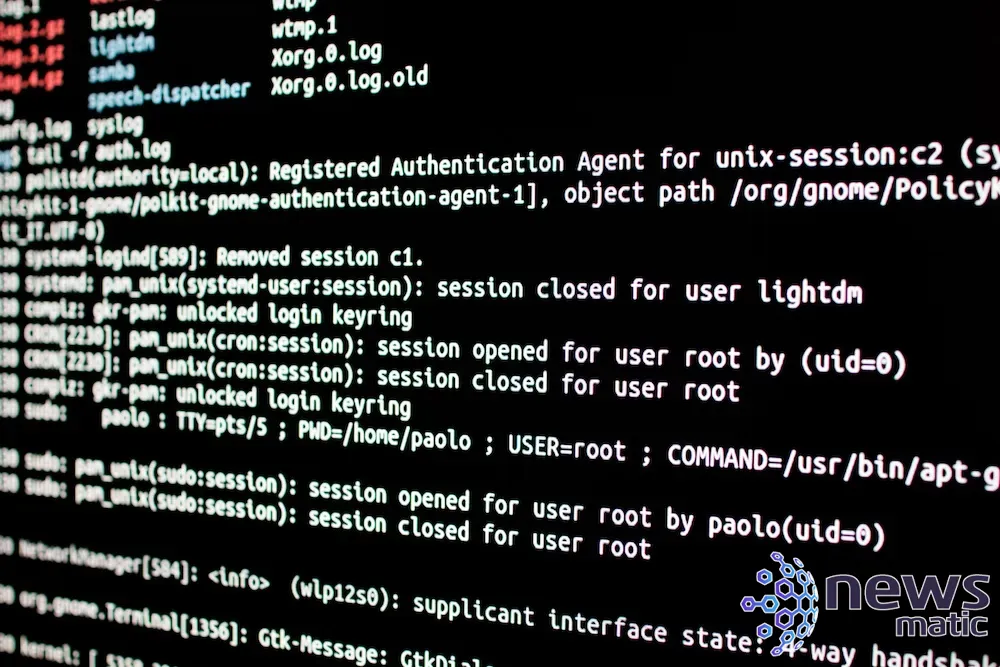
¿Qué sucedió con la actualización? Bueno, para empezar, como VirtualBox 7.0 no está en los repositorios predeterminados de la mayoría de las distribuciones de Linux, el proceso de instalar la última versión requiere que primero elimines la versión anterior e instales la nueva.
Esto causó dos problemas, el primero de los cuales fue que mi usuario ya no era miembro del grupo vboxusers. El segundo problema fue que se eliminó el paquete de extensión. Ahora, podrías pensar que este último problema es cuestión de ir a la ventana de Configuración de VirtualBox, abrir la pestaña de Extensiones y agregarla. Sin embargo, VirtualBox 7.0 eliminó la pestaña de Extensiones, por lo que no hay forma de realizar la instalación desde la aplicación.
Vamos a solucionar ambos problemas.
Lo que necesitarás para solucionar los problemas de VirtualBox 7.0
Lo único que necesitas para solucionar estos problemas es una instancia en ejecución de VirtualBox 7.0 y un usuario con privilegios sudo. Si aún no has instalado VirtualBox 7.0, puedes ver cómo hacerlo en mi artículo titulado Cómo instalar VirtualBox 7.0 en distribuciones de Linux basadas en Ubuntu.
 Construye tu sitio web sin código y optimiza tu flujo de trabajo
Construye tu sitio web sin código y optimiza tu flujo de trabajoEso es todo lo que necesitas. Vamos a las soluciones.
Cómo solucionar el error de enumeración USB
Esta solución probablemente resolverá muchos de los problemas que puedas tener con VirtualBox 7.0. Para que tu usuario pueda hacer varias cosas con VirtualBox, debe ser miembro del grupo vboxusers. Desafortunadamente, la instalación de VirtualBox 7.0 no agrega automáticamente a tu usuario a ese grupo, así que debes hacerlo manualmente.
Afortunadamente, esto es simple. Abre una ventana de terminal y ejecuta el siguiente comando:
sudo usermod -aG vboxusers $USER
Cierra la sesión en el escritorio y vuelve a iniciarla. Inicia VirtualBox 7.0 y verás que esos errores han desaparecido. ¡Hurra!
Cómo instalar el paquete de extensión para VirtualBox 7.0
Para solucionar este problema, primero debes descargar el paquete de extensión. Solo hay un archivo para esto y funciona en todas las plataformas.
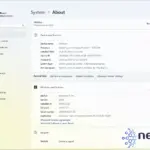 Windows Dev Kit 2023: El hardware de bajo costo para desarrollar en Arm
Windows Dev Kit 2023: El hardware de bajo costo para desarrollar en ArmUna vez descargado el archivo, abre tu administrador de archivos y haz doble clic en el archivo que debería tener un nombre como Oracle_VM_VirtualBox_Extension_Pack-7.0.0.vbox-extpack. Al hacer doble clic en ese archivo, VirtualBox 7.0 se abrirá e instalará automáticamente el paquete de extensión por ti.
En este punto, VirtualBox debería comportarse exactamente como se espera. No verás errores y podrás disfrutar de los beneficios de tener el paquete de extensión instalado, como el soporte para dispositivos USB físicos en tus entornos virtuales, soporte para la webcam del host, conexión a una máquina virtual remota a través de la interfaz de VirtualBox y más.
Disfruta de esa experiencia de VirtualBox libre de errores.
En Newsmatic nos especializamos en tecnología de vanguardia, contamos con los artículos mas novedosos sobre Desarrollo, allí encontraras muchos artículos similares a Cómo solucionar los problemas de VirtualBox 7.0 en Linux , tenemos lo ultimo en tecnología 2023.

Artículos Relacionados